| Wir bemühen uns, unsere Website in so vielen Sprachen wie möglich zu lokalisieren, doch diese Seite wird zur Zeit maschinell per Google Translate übersetzt. | schliessen |
-
-
Produkte
-
Ressourcen
-
Support
-
Unternehmen
-
Anmeldung
-
ReviverSoft
Answers
Erhalten Sie Antworten von unserer
Gemeinschaft von Computer-Experten-
Startseite
-
Ressourcen
-
Fragen & Antworten
- Computer sagt unsicheren Download von Windows Defender Smartscreen blockiert
Computer sagt unsicheren Download von Windows Defender Smartscreen blockiert
 mir gefällt diese Frage0 Gefällt mirFolgenBeim Versuch, PcReviver um 16:30 Uhr herunterzuladenBetriebssystem:Windows 10Diese Frage beantwortenbeste AntwortHallo Dekan,
mir gefällt diese Frage0 Gefällt mirFolgenBeim Versuch, PcReviver um 16:30 Uhr herunterzuladenBetriebssystem:Windows 10Diese Frage beantwortenbeste AntwortHallo Dekan,
Vielen Dank, dass Sie Ihr Anliegen auf der Reviversoft-Antwortseite veröffentlicht haben.
Es tut mir leid, von dem Problem zu hören, das Sie gerade erleben.
Ich möchte, dass Sie wissen, dass alle unsere Produkte absolut sicher zu verwenden sind. Sie können Ihre Smart-Screen-Funktion vorübergehend deaktivieren und die Installation Ihres PCReviver fortsetzen. Bitte befolgen Sie die folgenden Schritte.
1. Bitte starten / öffnen Sie Ihren Windows Defender .
2. Wählen Sie nach dem Öffnen die Option App und Browser-Kontrolle .
3. Wählen Sie unter App- und Browser-Steuerung die Option Aus .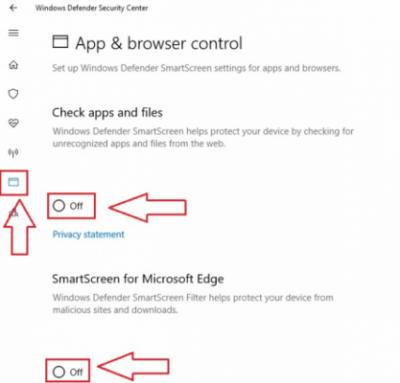
4. Nachdem Sie die Smart-Screen-Funktion vorübergehend deaktiviert haben, installieren Sie Ihren PCReviver bitte auf der Bestätigungsseite und befolgen Sie die Installationsanweisungen.
5. Aktivieren Sie nach der Installation bitte die Smart-Screen-Funktion, indem Sie die oben genannten Schritte ausführen und die entsprechende Option auswählen.
Zusätzliche Referenz: https: //support.mic ...
Wenn Sie weitere Fragen haben, lassen Sie es mich bitte wissen.
Mit freundlichen Grüßen,
Christian
0 Stimmen
00Hallo Dekan,
Microsoft SmartScreen ist ein Sicherheitsmechanismus, der Sie vor Malware und Phishing-Angriffen schützen kann. Darüber hinaus kann dieser Filter Sie vor potenziell gefährlichen Dateien schützen. Aber manchmal zeigt es auch falsche Informationen an.
Da Ihre Datei ist nicht bösartig , und dass es aus einer sicheren Quelle stammt, können Sie leicht das Problem beheben , indem Sie die Datei in der Download - Liste Lokalisiert es einen Rechtsklick und Herunterladen unsichere Datei auswählen. Führen Sie dazu in Microsoft Edge Folgendes aus:- Öffnen Sie Microsoft Edge.
- Klicken Sie auf das Hub- Symbol in der oberen rechten Ecke und dann auf das Download- Symbol auf der rechten Seite. Alternativ können Sie die Tastenkombination Strg + J verwenden , um das Download- Fenster schnell zu öffnen.

- Suchen Sie den problematischen Download, klicken Sie mit der rechten Maustaste darauf und wählen Sie im Menü die Option Download unsichere Datei . Die problematische Datei sollte ihren Namen rot haben, damit sie leicht zu erkennen ist.
- Öffnen Sie den Internet Explorer .
- Klicken Sie auf das Zahnradsymbol in der oberen rechten Ecke und wählen Sie Downloads anzeigen aus dem Menü. Alternativ können Sie die Verknüpfung Strg + J verwenden , um das Fenster Downloads zu öffnen.

- Wenn das Download- Fenster geöffnet ist, suchen Sie die problematische Datei, klicken Sie mit der rechten Maustaste darauf und wählen Sie im Menü Download unsichere Datei .
- LESEN SIE AUCH: Windows 10 Redstone 3 könnte mit Vollbildmodus auf Edge kommen
Wenn Sie häufig feststellen , dass dieser unsichere Download durch eine SmartScreen- Nachricht blockiert wurde , sollten Sie SmartScreen möglicherweise vollständig deaktivieren. Öffnen Sie dazu Internetoptionen, und führen Sie die folgenden Schritte aus:- Drücken Sie die Windows-Taste + S und klicken Sie auf Internetoptionen.

- Wenn das Fenster Interneteigenschaften geöffnet wird, wechseln Sie zur Registerkarte Sicherheit und klicken Sie auf Stufe anpassen .

- Suchen Sie den Abschnitt Verschiedenes . Nun suchen Verwenden Smartscreen - Filter - Option und setzen sie zu deaktivieren. Klicken Sie auf OK , um die Änderungen zu speichern.

- Optional: Sie können SmartScreen deaktivieren, indem Sie auf die Registerkarte Erweitert gehen und die Option SmartScreen-Filter aktivieren deaktivieren. Klicken Sie danach auf Anwenden und OK , um die Änderungen zu speichern.

- Starten Sie den Internet Explorer .
- Klicken Sie auf das Zahnradsymbol in der oberen rechten Ecke und wählen Sie Sicherheit. Klicken Sie dann auf SmartScreen-Filter aktivieren .

- Wählen Sie die Option SmartScreen-Filter deaktivieren, und klicken Sie auf OK , um die Änderungen zu speichern.

Grüße,
Lokesh
Willkommen bei Reviversoft Answers
ReviverSoft Antworten ist ein Ort, jede Frage haben Sie über Ihren Computer und lassen Sie es von der Fachwelt beantwortet fragen.Könnt Ihr eure Fragen
Stellen Sie Ihre Frage an die Gemeinde jetztÄhnliche Fragen
Ich habe Driver Reviver seit Januar 2013 hatte gerade erst begonnen, und es gibt mir diese Fehlermeldung heute am 6. Oktober 2013.ANTWORTEN ANZEIGEN19Vollständige Frage zeigengießen désactiver la mémoire virtuelle: Clic droit sur ordinateur "Propriétés" Ensuite "paramètres système Avances". Dans la partie Performances, Clique sur Paramètres. Dans l'onglet avancé de Aufführungen, partie "Mémoire virtuelle" Clique sur-Modifikator Ça va afficher quelle quantité de mémoire et à quel virtuelle endroit ... si c'est sur C:, Clique sur la ligne C: et choisis "aucun fichier d'échange" puis definir Ferme de validant par OK, OK Appliquer et la redémarre MaschineANTWORTEN ANZEIGEN1Vollständige Frage zeigenBonjour, depuis quelque temps mon ordinateur plante (écran bleu). Il plante en donnant une des 4 ci-dessous erreurs: MEMORY_MANAGEMENT KERMEL_SECURITY_CHECK_FAILURE SYSTEM_SERVICE_EXEPTION PFN_LIST_CORRUPT mon pc plante en toute les moyenne 10 Minuten je ne peux Plus rien faire. MerciANTWORTEN ANZEIGEN3Vollständige Frage zeigenHaben Sie Probleme mit Ihrem PC?Führen Sie mit einen kostenlosen PC-Scan durch Driver Reviver jetzt.HerunterladenKostenlosen Scan startenUnternehmen| Partner| EULA| Rechtlicher Hinweis| Meine Informationen nicht verkaufen/teilen| Meine Cookies verwaltenCopyright © 2026 Corel Corporation. Alle Rechte vorbehalten. Nutzungsbedingungen | Privatsphäre | Cookies -

Kommentare